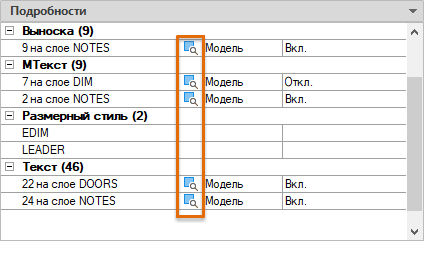Очистка чертежа от неиспользуемых элементов, таких как определения блоков, слои и т.п. Список элементов, которые можно удалить из чертежа и поиск объектов, которые не могут быть удалены.
ОЧИСТИТЬ (команда) найти
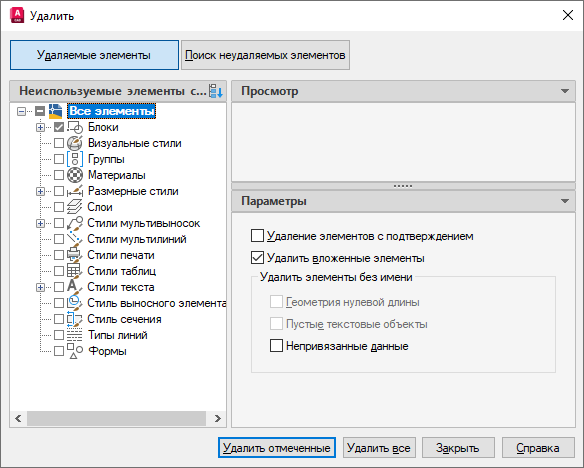
Виды диалогового окна «Очистка чертежа»
В верхней части диалогового окна очистки доступно два вида.
- Элементы, которые можно удалить
- Поиск элементов, которые нельзя удалить
Элементы, которые можно удалить
Отображение списка элементов в текущем чертеже, которые можно удалить, на панели дерева слева. Дополнительные элементы можно удалить из чертежа на панели удаления объектов без имени в правой части диалогового окна.
- Неиспользуемые именованные элементы
-
Отображение списка именованных объектов, которые не используются в текущем чертеже и могут быть удалены из него. Для того чтобы увидеть перечень доступных для удаления элементов какого-либо типа, нужно развернуть ветвь списка нажатием левой кнопки мыши на знаке "+" или двойным нажатием на имени типа. Можно выбрать отдельный элемент или все элементы данного типа объектов.
Удаление вложенных элементов происходит, только если выбрать один из следующих параметров:- выбрать пункт "Все элементы" или "Блоки"
- нажать кнопку "Удалить все"
- Просмотр
-
Отображение предварительной версии выбранного в дереве элемента после нажатия его имени.
Параметры
- Удаление элементов с подтверждением
-
Вызов диалогового окна для подтверждения удаления элементов.
- Удаление вложенных элементов
-
Удаление из чертежа всех неиспользуемых именованных объектов, содержащихся внутри других неиспользуемых именованных объектов.
Удаление объектов без имени
- Геометрия нулевой длины
-
Удаление геометрии нулевой длины, включая отрезки, дуги, круги и полилинии.
- Пустые текстовые объекты
-
Удаление текстовых объектов и многострочных текстовых объектов, которые содержат только пробелы.
- Непривязанные данные
-
Выполнение сканирования чертежа и удаление устаревших данных стиля линий DGN и журнала 3D-тел. При выборе этого параметра
- Удаление устаревших данных стиля линий DGN выполняется при следующем открытии диалогового окна «Очистка чертежа», а также при нажатии кнопки «Удалить все» или «Удалить отмеченные». Настройка сохраняется во всех сеансах AutoCAD.
- Удаление данных журнала 3D-тел выполняется при нажатии кнопки «Удалить все» или «Удалить отмеченные».
Удаление отмеченных флажками элементов
Удаление выбранных элементов из текущего проекта.
Удалить все
Удаляет все выбранные элементы.
Поиск элементов, которые нельзя удалить
Предварительный просмотр объектов, которые нельзя удалить, и их поиск в чертеже.
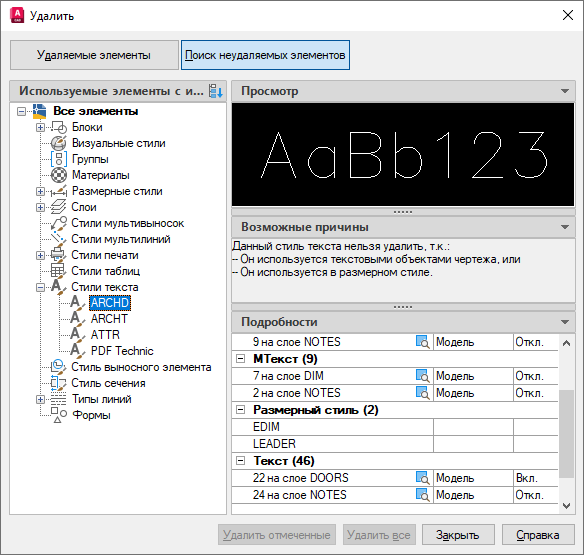
- Используемые именованные объекты
-
Вывод списка объектов, которые используются в текущем чертеже и не могут быть удалены из него.
Чаще всего такие объекты либо используются в чертеже, либо являются стандартными элементами, удаление которых запрещено. Когда выбираются отдельные именованные объекты, выводится информация о том, почему нельзя удалить выбранный элемент.
- Просмотр
-
Отображение предварительной версии выбранного в дереве элемента после нажатия его имени.
- Возможные причины
-
Отображение информации о том, почему нельзя удалить выбранный элемент.
- Подробности
-
Отображение информации о размере и местоположении объекта, а также об общем количестве таких объектов в чертеже.
- Выбрать объекты
- Закрытие диалогового окна очистки, выбор неудаляемых объектов и увеличение области с ними.